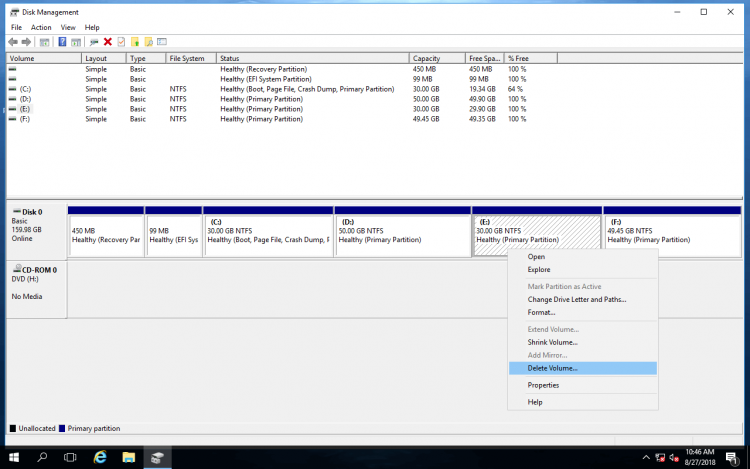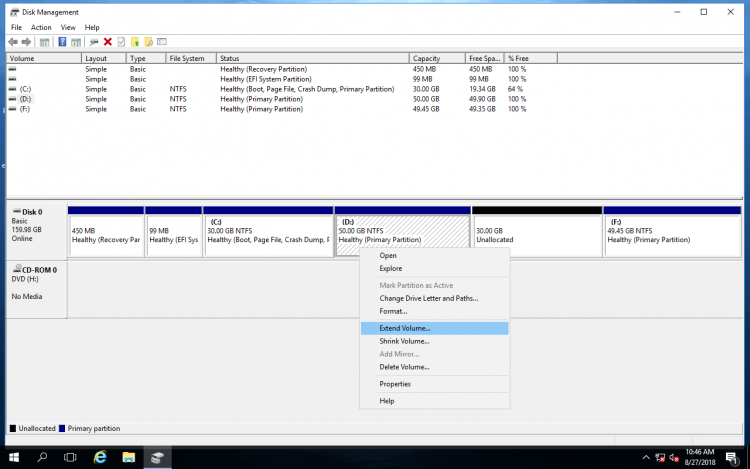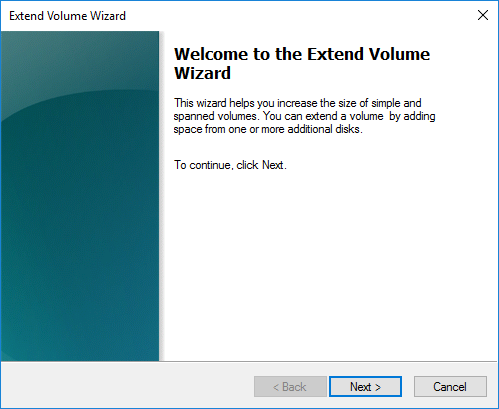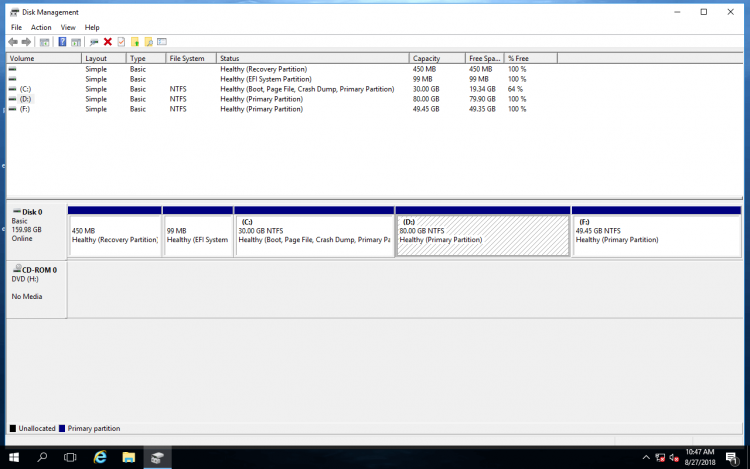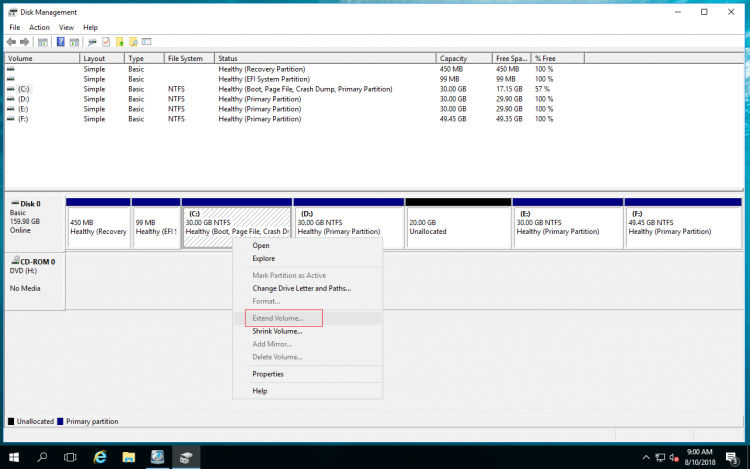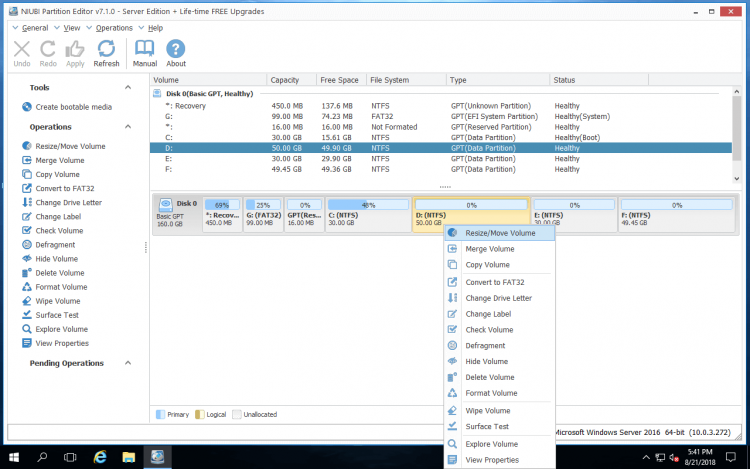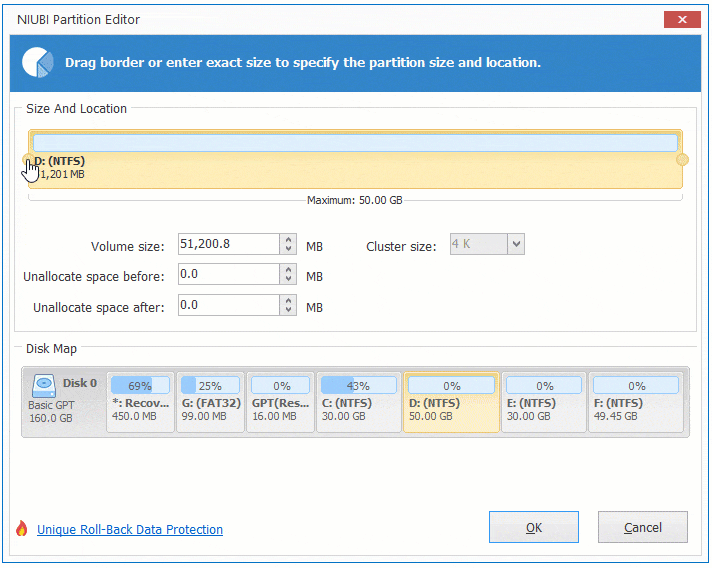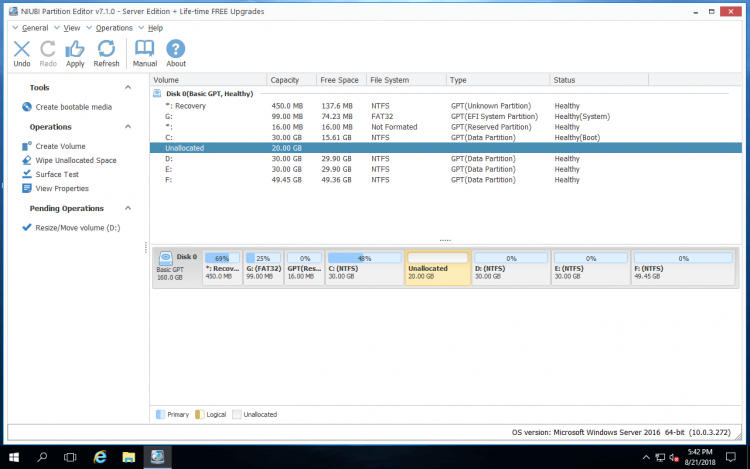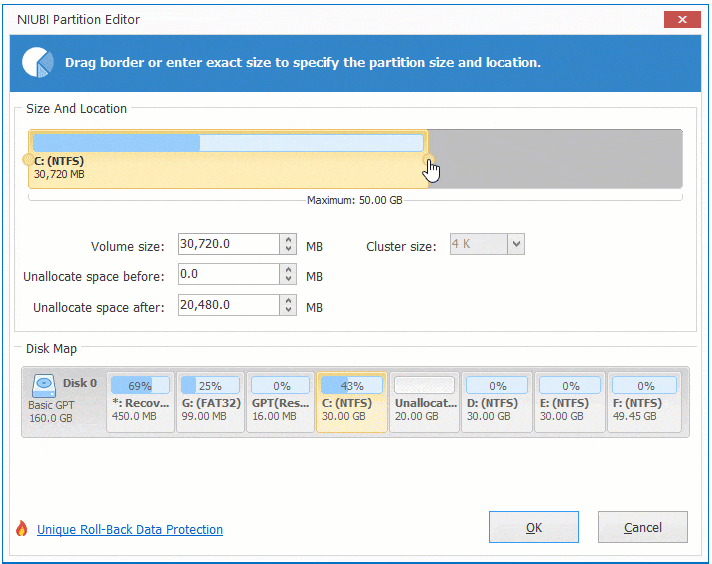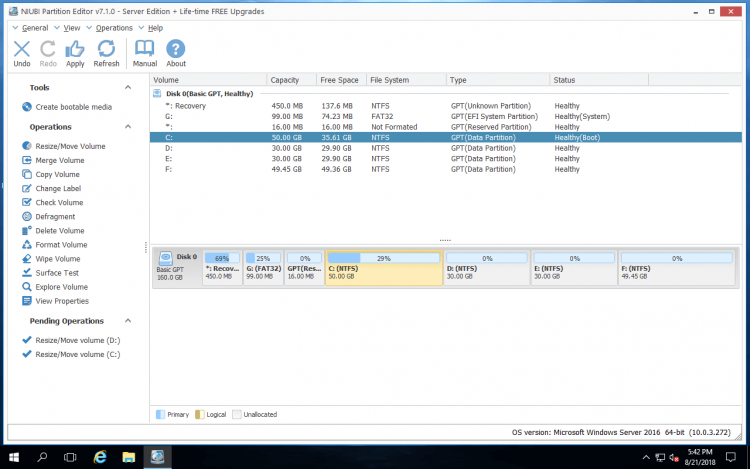Rozšiřte pevný disk Windows Server 2016
Mnoho správců serveru narazilo na problém, že na pevném disku dochází nedostatek místa, zejména na systém C: jednotka a jednotky pro zálohování, databázi, výměnu atd. Pokud se celý pevný disk zaplní, musíte jej nahradit větším, Pokud se jeden z diskových oddílů zaplňuje, můžete jej rozšířit o volné místo uvnitř jiného.
Tato stránka ukazuje, jak rozšířit pevný disk Windows Server 2016 bez přeinstalování operačního systému nebo ztráty dat.

Vymažte pevný disk
Chcete-li rozšířit oddíl pevného disku, musí existovat nepřidělené místo. Jako název je tento prostor prázdný (soubory lze obnovit) a nepatří do žádných oddílů. Chcete-li získat nepřidělené místo, můžete jednotku smazat nebo zmenšit. Po odstranění jednotky bude veškerý diskový prostor převeden na Unlolocated, zmenšením jednotky bude část nevyužitého prostoru převedena na Unlolocated. Sloučením nepřiděleného na jednotku bude převeden na část nevyužitého prostoru.
Windows Server 2016 nativní správa disků má schopnost zmenšit, odstranit a rozšířit pevný disk. Když se diskový oddíl zaplní, můžete smazat sousední diskový oddíl, abyste získali nepřidělené místo, a poté jej zkombinovat s rozšířením funkce Volume. Není to nejlepší způsob, ale dostupná možnost.
Kroky k rozšíření pevného disku Server 2016 Správa disků:
Přeneste soubory v sousedním oddílu (zde je E :). lis
a
na klávesnici a poté vyberte Správa disků.
Klikněte pravým tlačítkem na jednotku E a vyberte Smazat hlasitost.
Klikněte pravým tlačítkem na jednotku D a vyberte Rozšířit svazek.
Rozšířit svazek Průvodce bude spuštěn, stačí kliknout další na úprava.
Pevný disk D je v krátké době prodloužen.
Jak jsem řekl výše, po vymazání jednotky bude veškerý prostor na disku převeden na nepřiděleno, ztratíte soubory, pokud zapomenete zálohovat nebo přenést na jiné místo. Kromě toho, pokud chcete rozšířit C pohon, nelze odstranit sousední jednotku D, protože programy a část Windows služby z toho plynoucí.
Zmenšením disku bude pouze část nevyužitého prostoru převedena na nepřidělené a všechny soubory zůstanou nedotčené. Mnoho lidí proto chce rozšířit pevný disk Server 2016 zmenšením další.
Rozšiřte diskovou jednotku zmenšením
Chcete-li jednotku pevného disku rozšířit zmenšením, Server 2016 Správa disků vám nemůže pomoci, ačkoli je vestavěná Zmenšit velikost a Rozšířit svazek funkčnosti.
Například nepřidělený prostor je vytvořen na pravé straně po zmenšení jednotky D, ale na rozšířit systémový oddíl C, toto nepřidělené místo musí být na levé straně D. Když kliknete pravým tlačítkem myši na jednotku C, Rozšířit hlasitost je šedá. Z vysvětlení společnosti Microsoft může rozšířit svazek rozšířit pouze oddíl NTFS se sousedním nepřiděleným prostorem na pravé straně.
Pro rozšíření pevného disku dovnitř Server 2016 zmenšením dalšího potřebujete software serverového oddílu jako NIUBI Partition Editor. Jednotku můžete rozšířit zmenšením jakékoli jiné na stejném disku, bez ohledu na to, zda sousedí nebo ne. Abyste toho dosáhli, stačí přetáhnout na mapu disku.
Jednotku pevného disku můžete rozšířit přetažením
Ve srovnání s datovými jednotkami je u systému C pravděpodobně více místa a na stejném disku je další sousední jednotka (D). Zde vám ukážu, jak rozšířit pevný disk C zmenšením D, je to podobné, pokud chcete rozšířit další disky.
Kroky k rozšíření pevného disku C in Server 2016 s NPE:
Ke stažení NIUBI Partition Editor, klikněte pravým tlačítkem na disk D a zvolte „Změnit velikost/Přesunout svazek“.
Přetáhněte levý okraj doprava ve vyskakovacím okně jej zmenšíte.
20 GB nevyužitého místa je převedeno na Nepřiřazeno na levé straně.
Klikněte pravým tlačítkem na disk C a znovu zvolte „Změnit velikost/Přesunout svazek“. Přetáhněte pravý okraj doprava na sloučit nepřidělený prostor.
Klepněte na OK, jednotka C je rozšířena na 50 GB.
klikněte Použít vlevo nahoře pro provedení, hotovo.
NIUBI Partition Editor pracuje ve virtuálním režimu, aby nedošlo k chybě, a operace, které provedete, budou uvedeny jako nevyřízené vlevo dole. Můžete kliknout na Undo pro zrušení nesprávných nebo nechtěných operací, skutečný diskový oddíl nebude upraven, dokud nepotvrdíte kliknutím na Použít.
Čekající operace označené jako lze provést na ploše za chodu. Pokud je operace zmenšování D označena jako
, měří, že je třeba restartovat počítač. V takovém případě můžete zavřít NIUBI, zavřít spuštěné aplikace a otevřít soubory / složky na jednotce D a restartovat NIUBI a opakovat.
Pokud stále nechápete, jak to funguje nebo na disku D není dostatek volného místa, podívejte se na video, jak rozšířit pevný disk Windows Server 2016.
Celkem
Rozšíření jednotky pevného disku Windows Server 2016, můžete použít buď nativní software pro správu disků, nebo diskový oddíl. Správa disků může rozšířit oddíl NTFS pouze o sousední nepřidělené místo na pravé straně. V jiných situacích musíte spustit software oddílů.
NIUBI Partition Editor je integrovaný jedinečný 1 sekunda vrácení, Zrušit podle libosti, Hot-resize, Virtuální režim technologie a rychlejší algoritmus přesunu souborů, který vám pomůže rozšířit pevný disk Windows Server 2016 snadno a bezpečně.